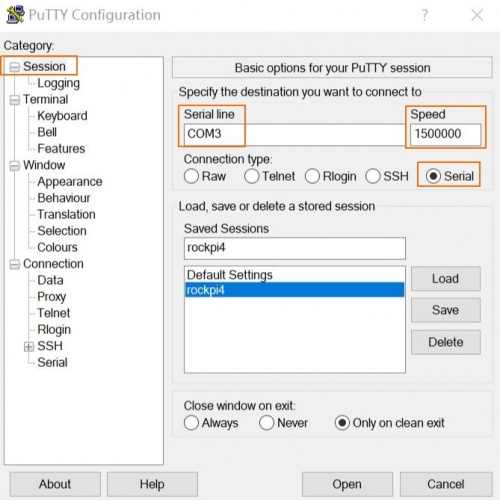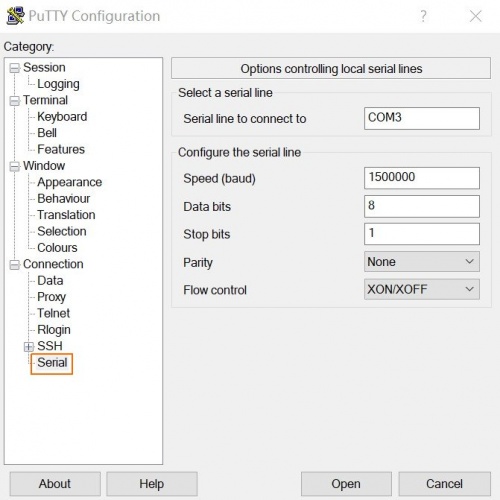Rockpi4/dev/serial-console/pt BR
ROCK Pi 4 > Development > Serial Console
ROCHA Pi 4 exporta um console serial dedicada, que pode acessar a mensagem de baixo nível de debug .
Contents
Requerimento
- ROCK Pi 4
- Adaptador de alimentação USB tipo C e cabo de dados USB tipo C
- PC host com Windows ou Linux
- Cabo serial USB para TTL
- A definição de cada pino do cabo USB para TTL é exibida assim:
Nota
- A taxa de transmissão padrão do ROCK Pi 4 é 1500000 (1,5 Mbps); verifique se o cabo USB para TTL suporta a taxa de transmissão de 1,5 Mbps. Aqui algum modelo CP210X e PL2303x se tiver limitação de taxa de transmissão, verifique o modelo especificado. Também testamos que alguns cabos baratos baseados em PL2303x não funcionam bem. Certifique-se de escolher um de alta qualidade. As instruções abaixo usam um FT232RL baseado no cabo.
- Parece que a ferramenta serial na plataforma macOS não suporta taxa de transmissão personalizada, como 1,5 Mbps devido a restrições de driver. Se você sabe como definir a taxa de transmissão personalizada no macOS, adicione um item aqui para mostrar suas descobertas.
Conexão
Conecte o cabo serial USB ao TTL como abaixo. Não conecte o fio vermelho.
| ROCK Pi 4 | <---> | USB to TTL cable |
|---|---|---|
| RX(pin 10) | <---> | Green wire |
| TX(pin 8) | <---> | White wire |
| GND(pin 6) | <---> | Black wire |
Configuração serial no PC host
A configuração serial padrão para o ROCK Pi 4 u-boot e o console do kernel é:
baudrate: 1500000 data bit: 8 stop bit: 1 parity : none flow control: none
Linux
Minicom é a ferramenta serial que suporta taxa de transmissão de ampla faixa.
Instale o minicom:
sudo apt-get update sudo apt-get install minicom
Conecte o cabo USB ao TTL, kernel `dmesg | tail` sdeve mostrar o seguinte dispositivo:
[1036835.654076] usb 1-6.4.3: new full-speed USB device number 103 using xhci_hcd [1036835.755730] usb 1-6.4.3: New USB device found, idVendor=0403, idProduct=6001 [1036835.755732] usb 1-6.4.3: New USB device strings: Mfr=1, Product=2, SerialNumber=0 [1036835.755733] usb 1-6.4.3: Product: USB <-> Serial [1036835.755734] usb 1-6.4.3: Manufacturer: FTDI [1036835.756728] ftdi_sio 1-6.4.3:1.0: FTDI USB Serial Device converter detected [1036835.756750] usb 1-6.4.3: Detected FT232BM [1036835.757195] usb 1-6.4.3: FTDI USB Serial Device converter now attached to ttyUSB0
/dev/ttyUSB0 é o nosso dispositivo aqui.
Setup do minicom
Primeiro adicione o usuário atual ao grupo plugdev para usar o minicom sem sudo ou root.
sudo usermod -a -G plugdev $USER
Edite o seu ~/.bashrc e adicione a seguinte linha como parâmetro padrão
alias minicom='minicom -w -t xterm -l -R UTF-8'
Faça login em um novo terminal para ver o efeito.
Criar e editar arquivo ~/.minirc.rockpi4, adicione o seguinte conteúdo:
pu port /dev/ttyUSB0 pu baudrate 1500000 pu bits 8 pu parity N pu stopbits 1 pu rtscts No
Agora execute minicom rockpi4 para usar a configuração acima e se conecta ao console serial do ROCK Pi 4.
Windows
O Putty também é uma excelente ferramenta serial que suporta uma ampla taxa de transmissão.
Conecte o cabo USB ao TTL no seu PC com Windows. Visualizando o device manager você pode encontrar o COM number. Aqui está como COM3.
Inicie o aplicativo Putty no seu PC com Windows. E faça a configuração da seguinte maneira:
Para categoria Session, set serial line as COM3, speed ad 1500000, connection type como Serial.
Escreva rockpi4 no Saved Sessions na coluna e pressione Save.
Para categoria Connection---Serial, faça a configuração:
Depois de concluir a configuração, pressione Open para iniciar.
Solução de problemas
- Poste seu problema no fórum: https://forum.radxa.com/c/dev